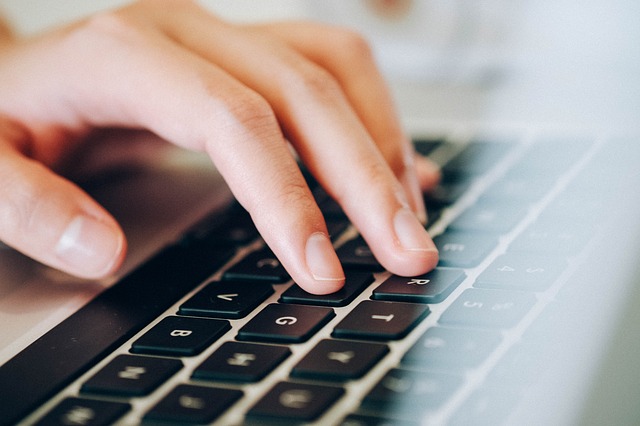海外に持って行くパソコンのおすすめ
さて、パソコン詳しいですか?詳しい人はご自分でよく調べて買った方が良いと思います。ほどほど詳しい、普通かな?、よく分からないという人向けで書いていきます。
海外でパソコンの方が有利な点は?
今はスマートフォンが進化しすぎました。あらゆることがスマートフォンで可能になったと言ってもいいでしょう。さて、それでも海外でパソコンを使いたいという人もいると思います。筆者が思うパソコンの方が優れていると思われる点は以下の通りです。
1.画面が大きい
2.ストレージ容量が大きい
3.(慣れていると)文字やデータの入力が早い
お互い長所短所があるので使い分けと思います。※ビジネスで使う場合は会社からの指定があればそれに従いましょう。ビジネス用と他にもう一台持って行く場合は重さなどに気を付けて選びましょう。
筆者が今までに経験した「スマホよりパソコン」の利点
スマートフォンで撮った写真をパソコンで見たらブレていた。
スマートフォンでも拡大したらブレてるか確認できたはずなんですが…ちゃんと撮れてると思ってたんです。パソコンで見てみてびっくり。ホテルに戻ってから撮った写真を確認できるといいですね。撮った写真毎にフォルダ分けするのもパソコンの方が分かりやすいでしょう。
飛行機で見る映画を行きと帰りで入れ替え
パソコンに保存しておいて入れ替えるなんてこともできますね。スマホの容量が足りていれば入れたままでもいいかもしれませんけど。
調べ忘れてたことをホテルでチェック
ホテルで調べて必要な情報だけをスマートフォンに転送。スマホでも調べられますけどchromeを同時にいくつか起動して比較しながら調べようと思ったらやはりパソコンに軍配が上がります。
筆者のおすすめ
この記事は2019年1月に書いていますが、今windows機を購入するならOSはwindows10です。サポートの関係上、昔のOSは購入しない方が良いでしょう。
(※限定的に数か月だけ使うなどの場合は一考の余地ありです。windows7でもいいかもしれません、もうほとんど売ってないと思いますので今あるノートパソコンを持参することになると思います。)
どのくらいの金額の物を買えばいいかはひとそれぞれです。筆者が購入する時に使っているのは「マウスコンピューター」という通販で購入できる会社です。10年くらい使ってますが比較的安価でおすすめです、最近は広告が多くなったので知っている人も多いと思いますが。BTOという自分で必要な機能を付けたり削ったり取捨選択の買い方ができるので量販店で売っているようなメーカー製品に比べてほどほどお安く購入できたりします。どうしてもわからなければ大きな電気屋さんで店員を捕まえて普通のメーカー製のパソコンを買った方が良いかもしれないので、自分に合ったパソコンを探してください。

お勧めの構成
まずはノートパソコンを選びます。大きさは中、小でいいでしょう。ビジネスで使う人やノートパソコンを使う頻度が多い人は大きいサイズのものでもいいかもしれません。重さにもかかわってきますので他に持って行くものと合わせて考えましょう。預け荷物ではなく手持ち荷物にすべきなので重いと大変ですよ。
大きさの目安はモバイルサイズの13.3型で33cm×24cm×3cm程度。スタンダードの15.6型で38cm×26cm×3cm程度になります。大きい方がキーボードなども打ちやすくなるんですけど携帯性が落ちるのでどちらがいいか。
OSはこだわりがなければwindows10のhomeでもproでもいいでしょう。オフィスソフトは後から購入すると高くつくことが多いので必要なものを選びましょう。使うことがなければ高いので買わなくていいと思います。
ウィルス対策ソフトは人それぞれなので今まで使っていたものがあってそのライセンスがまだあるのならそのまま使った方が良いと思います。何でもいいという人は選択できるものがあると思うのでそれを選びましょう。なしはやめた方が良いと思います。
メモリやSSDはそのままでもいいと思います。SSDは容量単価が大きいものは高くなってしまうのでたくさん使う予定がなければそのままでもいいはずです。250GBより小さいSSDのモデルはできたら大きいものを選んでおいた方が良いかもしれません。
あとはほとんどデフォルト(最初から選ばれている項目)でもいいと思います。あえて言うとパソコンに慣れている人はマウスがあった方が良いかもしれません。今までのお古でも使えるはずなのでそれでもいいかもしれませんけれど。かなり昔のパソコンで使っていたらつながらない可能性もあるので確認しておきましょう。(windows7時代に買ったものならつながるはずです)
海外で使うパソコンの注意点
海外で使う場合に特に気を付けるべき点は「荷物容量的にノートパソコンしか持って行けない」点です。頑張れば省スペース型のものは持って行けるかもしれませんが、モニタも必要ですし少し現実的ではありませんね。そうするとスマートフォンに近い使い方になってしまいます。タブレットなどでも良いかもしれませんね。
筆者としてはスマートフォンでも問題ないのですが、カスタマイズがwindowsの方がやりやすいので必ず持参します。人それぞれですので出張や旅行だから無理に購入するようなことは必要ないのではないでしょうか。
あとは人によってはこだわる人がいるかもしれませんが高画質の3Dオンラインゲームなどは基本的に海外では難しいと考えておきましょう。回線速度が悪かったり、安定しないことが多いです。また対応したノートパソコンを買おうと思ったら高価な物を持参することになります。できないことはないと思いますが日本にいる時と同じような環境を再現するのは難しいでしょう。どうしても、と言う場合は先ほど紹介したマウスコンピューターでゲーミングPC用のブランドがありまして3Dの高画質ゲームなどをするのに最適なグラフィックボード(パソコンでモニタに表示をするために使用される根幹部分)が搭載されたノートパソコンがありますのでこちらをチェックしてもいいかもしれません。
買った後にしておきたい設定
まずは初期セットアップ、パソコンの名前やパスワードなど忘れてしまわないように対策しましょう。wifiの接続を確認して問題なければ海外でも使えると思うのでwifiも接続されるかチェックしておきたいですね。
その後アップデートします。windowsのアップデートは時間がかかりますし何度か再起動する必要があります。あとは必要なソフトがあれば事前にインストールしておきましょう。officeなどのビジネスに使うソフトは購入するときに選んでおけば多少安めにインストールされた状態で出荷されるので必要があれば入れておいた方が良いと思います。インストールしておいたときも初期設定は必要になるので起動して動作を確認しておきましょう。
あとは今使っているパソコンなどから設定を移しておきましょう。メールアドレスやメールの設定、ブラウザ(インターネットを見るためのソフト)の設定なども移行しておきましょう。
ウィルス対策ソフトもインストールすべきです。新しいパソコンを使うときに最初に設定しておきたいソフトです。
windwos10を初めて使う人は少し慣れておいた方が良いでしょう。直前に使っていたOSがwindows7だった人でもかなり操作性が変わっています。もっと昔のOSを使っていた人は慣れるまでしばらく使い込んだ方がいいと思います。
まとめ
スマートフォンで十分な人は要らないかもしれませんが、ノートパソコンも同じくらい重要なツールだと思います。必要な人は早めのチェックを。特に今使っているパソコンから必要な設定やデータを移行するのに時間かかりますからね。